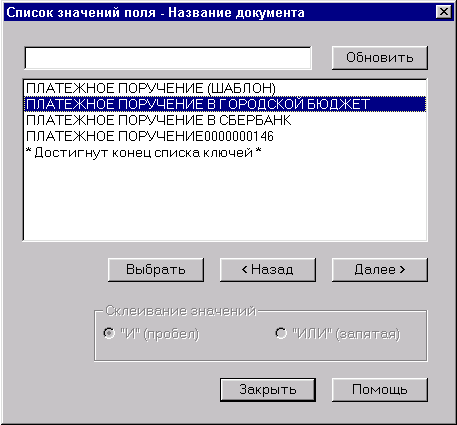Научно-производственный центр "ИНТЕЛТЕК ПЛЮС"
Краткое руководство по работе с программным комплексом "ODB-Text"
Начало работы
Запустить СЕРВЕР двойным щелчком мыши на иконке.
Запустить ПРОГРАММУ-КЛИЕНТ двойным щелчком мыши на иконке.
Вместе с программой поставляется база данных документации, используемой в офисной деятельности: нормативных актов, договоров, платежных поручений, приказов, писем, инвойсов.Для работы с базой данных офисных документов следует открыть словарь объектов :
- Выбрать пункт меню Сервер|Подключиться или
кнопкуна панели инструментов ;
- Выбрать имя пользователя (по умолчанию установлено имя Guest, что не позволяет редактировать документы; полный доступ установлен для имени Administrator).
кнопкуна панели инструментов.
Просмотр содержимого базы:
- Нажмите клавишу F5 - открыть каталог документов - рубрикатор.
- Войти в интересующую рубрику - двойной щелчок мыши на названии рубрики.
- Просмотреть документ - двойной щелчок мыши на названии документа.
- Выйти из рубрики - двойной щелчок мыши на верхней строке.
Просмотр документаКаждый документ снабжается карточкой реквизитов, содержащей самые важные сведения.Локальное меню активизируется после нажатия правой клавиши мыши над карточкой реквизитов .
- Просмотр текста документа
пункт меню Вид|Текст документа или
пункт Текст документа локального меню или
кнопкапанели инструментов.
(списка документов, на которые есть ссылки в тексте текущего документа)Просмотр корреспондентов
пункт меню Вид|Ссылки или
пункт Ссылки локального меню, или
кнопка
(списка документов, которые ссылаются на текущий)Просмотр респондентов
пункт меню Поиск|Список ссылающихся документов.
Просмотр оглавления
пункт меню Вид|Оглавление или
пункт Оглавление локального меню,или
кнопка
, определяемых в тексте документаПросмотр понятий
пункт меню Вид|Понятия или
пункт Понятия локального меню, или
кнопка
(тех фрагментов текста документа, на которые есть ссылки)Просмотр точек входа
пункт меню Вид|Точки входа или
пункт Точки входа локального меню, или
кнопка
Поиск документа по реквизитам
Как найти документ в базе данных:
Нажмите клавишу F4.
Выберите тип документа, который Вы ищете.
Введите информацию, которую Вы хотели бы найти.
По каждому полю можно получить подсказку - список слов, которые содержатся в документах, уже занесенных в базу данных - нажать на кнопку "Ключи".
Нажать клавишу "Ввод" или кнопку диалога "Найти".
Правила поиска
|
Поисковый запрос |
Результат поиска |
|
пошлина сбор |
Документы, которые содержат И слово "пошлина", И слово "сбор" |
|
пошлина, сбор |
Документы, которые содержат ИЛИ слово "пошлина", ИЛИ слово "сбор" |
|
пошлина сбор, закон |
Документы, которые содержат ИЛИ слова "пошлина" И "сбор", ИЛИ слово "закон" |
|
пошлина (сбор, закон) |
Документы, которые содержат ИЛИ слово "пошлина", ИЛИ в тексте которых есть по крайней мере одно из слов "сбор" ИЛИ "закон " |
|
пошлина, (сбор закон) |
Документы, которые содержат слово "пошлина" ИЛИ в тексте которых есть И слово "сбор", И слово "закон" |
|
пошлина, (сбор, закон) пошлина, сбор, закон |
Документы, которые содержат ИЛИ слово "пошлина" ИЛИ слово "сбор" , ИЛИ слово "закон" |
|
закон* |
Документы, которые содержат слова закон, закона, законами, законные, законным и т. п. |
Поиск документа по содержанию
Дополнительно в поле текста Вы можете ввести запрос с учетом расстояния между словами .
|
Поисковый запрос |
Результат поиска |
|
закон\3/собственность |
Документы, в тексте которых встречаются слова "закон" И "собственность", разделенные не более чем тремя словами |
Запрос на естественном языке
В поисковом запросе в поле текста можно ввести запрос на естественном языке. Такой запрос может содержать:
- слова в полной форме - например, Министерство финансов;
- слова в сокращенной форме - например, мин. фин.; формальным признаком сокращения является точка в конце слова ;
- слова, состоящие из комбинации букв, цифр и специальных символов (в частности, числа) - например, 1-й заместитель.
Пример естественноязыкового запроса: "законодательство о защите авторских прав".
Занесение документов в базу данных
Загрузка документа из файла
Выберите пункт меню Документ|Загрузить или кнопкуна панели инструментов.
Выбрать тип загружаемого документа - в формате "ODB-Text" (с расширением TXM ) или текстовый.
|
Тип файла |
Описание |
|
*.TXM(DOS) |
В формате "ODB-Text" , кодировка DOS |
|
*.TXM(WIN) |
В формате "ODB-Text" , кодировка Windows |
|
*.TXT(DOS) |
Текстовый, кодировка DOS |
|
*.TXT(WIN) |
Текстовый, кодировка Windows |
|
*.*(DOS) |
Файл с любым расширением, кодировка DOS |
Если документ загружается из текстового файла, следует ввести идентификатор документа (рекомендуется ввести имя дискового файла) и название документа.
Создание нового документа
- Выберите пункт меню Документ|Новый или кнопку
 на панели инструментов.
на панели инструментов. - Ввести идентификатор документа (рекомендуется ввести имя дискового файла) и название документа.
- Ввести текст документа можно следующими способами:
- С помощью встроенного редактора ввести текст документа.
- Вставить текст из буфера обмена Clipboard.
- Вставить текст документа как OLE- объект.
Выгрузка документа в файл
Выберите пункт меню Документ|Сохранить или кнопку на панели инструментов.
Выберите, в каком формате будет выгружаться документ - текстовом или "ODB-Text".
Введите имя файла.
".Нажмите клавишу " Enter" или кнопку диалога " О ' кей
Редактирование
Редактировать можно по отдельности как реквизиты документа, так и его текст. В режиме редактирования команды доступны: через меню программы, через локальное меню, через панель инструментов с иконками.
Локальное меню открывается после нажатия на правую клавишу мыши над карточкой реквизитов или текстом документа.
Общие команды
- Начать редактирование
- Завершить редактирование
пункт меню Правка|Редактировать или
пункт Редактировать локального меню, или
кнопка
пункт меню Правка|Выйти из редактирования или
пункт Выйти из редактирования локального меню, или
кнопка
Редактирование реквизитов
Редактировать значение реквизита - двойной щелчок мыши на нем.
Закончить редактирование реквизита - щелчок мыши за пределами реквизита или нажатие клавиши " Enter".
Если реквизит редактируется другим пользователем, Вы получите соответствующее предупреждение.
.Если в реквизите допускается ввести несколько значений, пользуйтесь:
пунктами меню Вид|Предыдущее значение реквизита, Вид|Следующее значение;
пунктами локального меню Предыдущее значение,Следующее значение
для позиционирования ;
кнопками панели инструментови
Редактирование текста
Команды для работы с блоками текста .
|
Операция с блоком |
Клавиатура |
|
Выделение |
Shift + клавиши перемещения курсора |
|
Снятие выделения |
Shift + клавиши перемещения курсора |
|
Удаление |
Del |
|
Копирование в буфер обмена |
Ctrl+C |
|
Копирование в буфер обмена с удалением из текста |
Ctrl+X |
|
Вставка из буфера обмена |
Ctrl+V |
Если в тексте были сделаны исправления, при завершении редактирования система попросит у Вас подтверждения сохранения нового текста.
Вставить OLE-объект
пункт меню Правка|Специальная вставка или
пункт Специальная вставка локального меню.
Для разметки текста следует выделить фрагмент текста, который впоследствии будет помечен как:
- Пункт оглавления
- Ссылка
- Понятие
пункт меню Правка|Разметка|Оглавление или
пункт Разметка|Оглавление локального меню , или
кнопка
пункт меню Правка|Разметка|Ссылка или
пункт Разметка|Ссылка локального меню , или
кнопка
пункт меню Правка|Разметка|Понятие или
пункт Разметка|Понятие локального меню , или
кнопка
Рубрикатор
Команды редактирования рубрикатора доступны через локальное меню. Локальное меню активизируется нажатием правой клавиши мыши.
- Создать подрубрику
- Переименовать подрубрику
- Удалить рубрику
- Войти в рубрику
- Выйти из рубрики в рубрику более верхнего уровня
- Включить активный документ в рубрику
- Удалить документ из рубрики
- Просмотреть документ
пункт локального меню Создать рубрику или
клавиша Ins.
пункт локального меню Изменить название .
пункт локального меню Удалить рубрику .
пункт локального меню Войти в рубрику .
пункт локального меню Выйти из рубрики или
нажать клавишу Enter, или
двойным щелчком левой кнопкой мыши, когда выделена верхняя строка с двумя точками.
пункт локального меню Включить документ .
пункт локального меню Удалить документ или
нажатием клавиши Del , когда выделена строка с его названием.
- пункт локального меню Просмотреть документ или нажатие клавиши Enter , или двойным щелчком мыши, когда выделена строка с его названием.
Просмотр распечатки документа и печать
- Предварительный просмотр распечатки документа
Пункт меню Документ|Просмотр или
кнопка
Печать документа
Пункт меню Документ|Печать или
кнопкапанели инструментов.
. Предварительный просмотр и печать возможны только для активного документа.Примечание